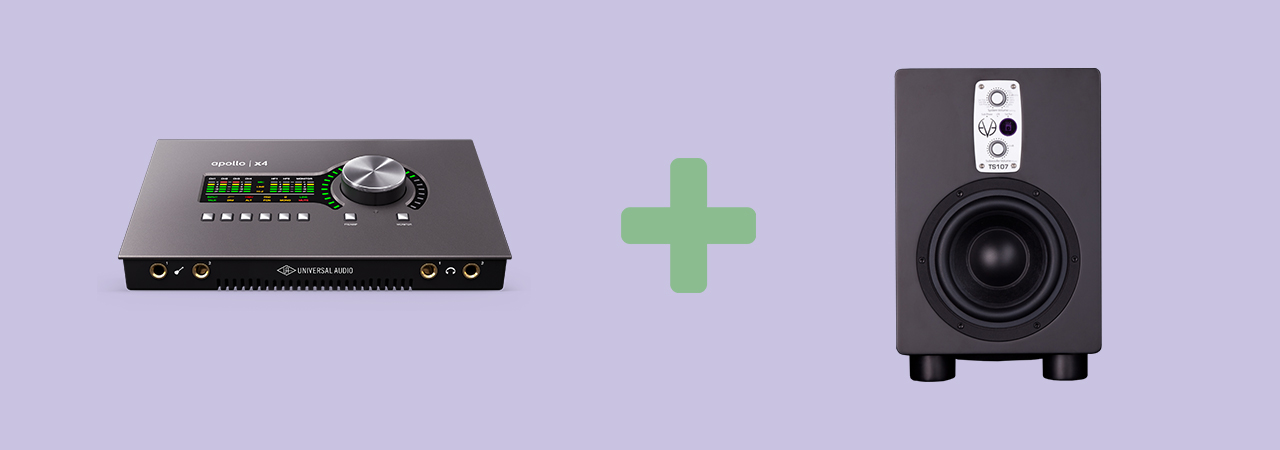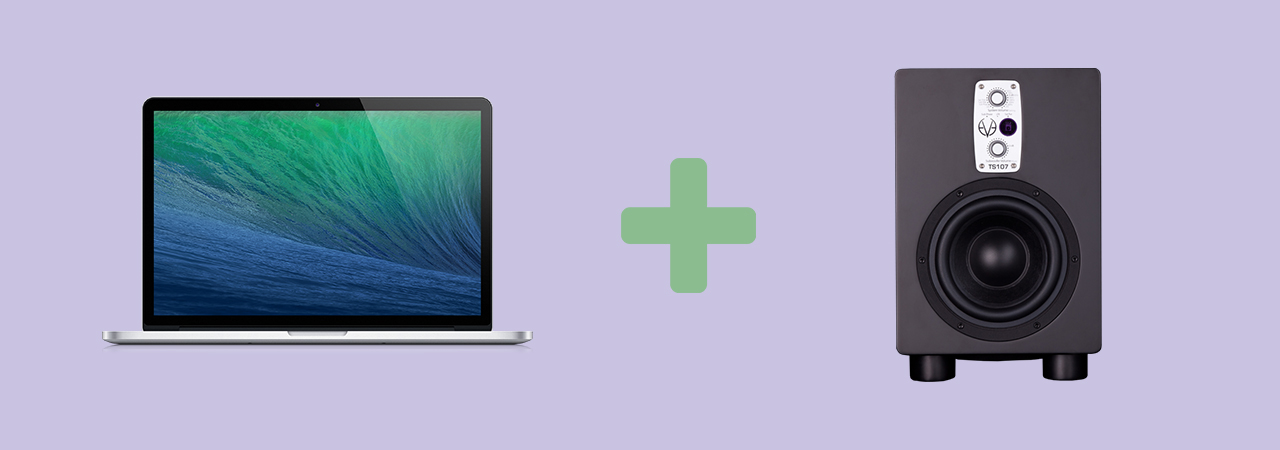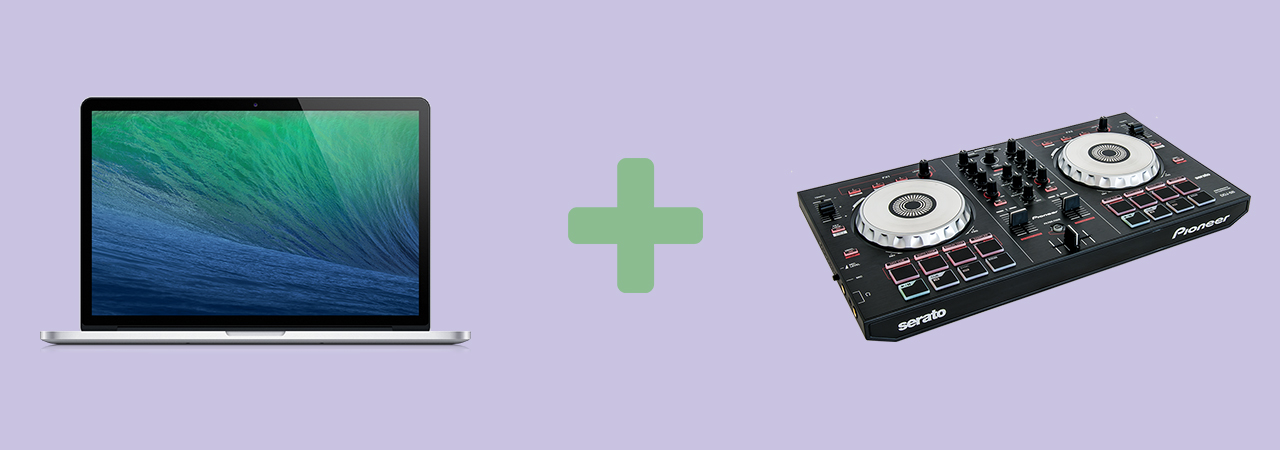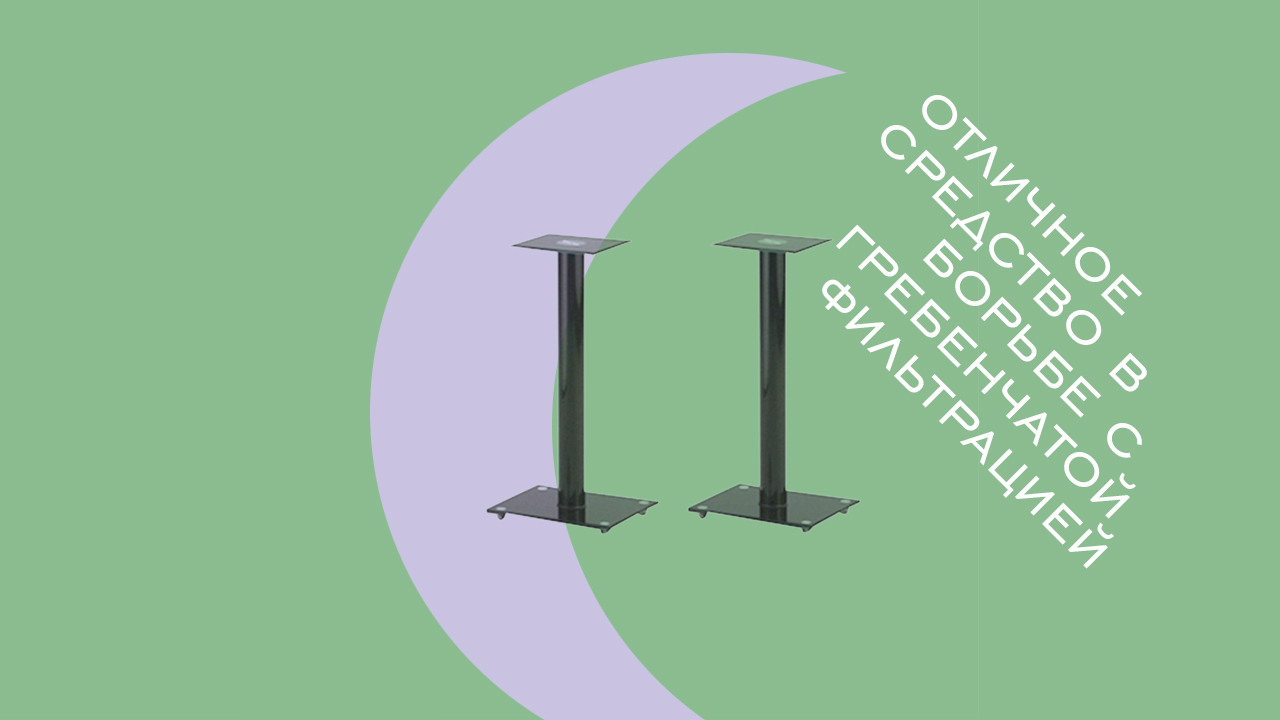Как подключить мониторы к звуковой карте
Подключение студийных мониторов
После покупки студийных мониторов первым делом встает вопрос об их правильном подключении. В отличие от домашней мультимедийной акустики, где балом правят стандартные 3,5 дюймовые джеки (TRS) и тюльпаны (RCA), профессиональные мониторные системы предлагают и другие стандарты коммутации.
Стоит сразу же отметить, что осуществлять подключение студийных мониторов нужно исключительно к внешнему звуковому интерфейсу, то есть – к звуковой карте. Использование мониторов с интегрированной в компьютер платой сведет на «нет» все преимущества профессиональной акустики из-за всевозможных искажений и приукрашиваний, вносимых стандартными драйверами используемой операционной системы.
Максимально чистый и прозрачный звук с нулевым уровнем шумов обеспечивает балансное подключение TRS-кабелем. Подавляющее большинство студийных мониторов обладает данным входом, важно лишь удостовериться, что на используемой аудиокарте также есть подобный разъем. Далее дело остается за малым: приобрести соответствующий кабель нужной длины в ближайшем магазине, и подключить с помощью него мониторы к звуковой карте. Производить какие-либо дополнительные настройки после подключения студийных мониторов кабелем TRS не требуется.
Как подключить студийные мониторы?
Как лучше подключить студийные мониторы к звуковой карте (аудио интерфейсу)? Балансное и небалансное подключения. Типы основных разъемов mini jack 3.5, RCA, TRS, XLR и и вариации кабелей.
Некоторые из наиболее часто задаваемых вопросов, которые мы получаем, связаны с подключением студийных мониторов:
«Как лучше подключить? Какой кабель выбрать? Что такое балансное и небалансное подключение? Какими разъемами лучше подкючать?» и т.д.
При балансном подключении мониторов так же расширен динамический диапазон. Очень простой тест: подключите мониторы сначала не балансным кабелем и послушайте что то, потом подключите балансным. Вы заметите что при балансном подключении звук станет чуть громче и объмнее (на самом деле это «правильный» динамический диапазон).
Итого: если есть возможность подключиться балансным кабелем, НУЖНО подключиться именно балансным. Вы получаете расширенный динамический диапазон и стабильное подключение без помех. При выборе готовых кабелей обращайте внимание на характеристики и описание, должно быть указанно балансный кабель.
Основные конфигурации по разъемам балансных кабелей:
-TRS 1/4″ на TRS 1/4″ (стерео джек)
-XLR на XLR (трех контактный разъем экселер)
-TRS 1/4″ на XLR
Соответственно в небалансных кабелях используют такие конфигурации разъемов:
-RCA на RCA (тюльпан)
-TS 1/4″ на TS 1/4″ (моно джек)
-RCA на TS 1/4″
-mini jack 3.5 на RCA (мини джек на два тюльпана)
-И подобные
Разнообразные конфигурации кабелей по длинне и разъемам можно посмотреть в этих разделах: МИКРОФОННЫЙ КАБЕЛЬ | АУДИО КАБЕЛЯ
Что с разъемами у студийных мониторов?
Чаще всего в активных студийных мониторах производители устанавливают сразу три варианта разъема / подключения RCA, TRS, XLR. Но встречаются и другие вариации, например RCA и XLR или TRS и RCA, или только XLR. В некоторых бюджетных полу-активных мониторах можно встретить только RCA и mini-jack разъемы.
Что с разъемами у звуковых карт (аудио интерфейсов)?
В аудио интерфейсах на основной аудио выход чаще всего ставят балансные TRS джеки, на более бюджетных / начальных моделях можно встретить разъемы RCA, а у некоторых карт вы увидите XLR разъемы (например RME Babyface Pro FS).
Студийные мониторы и ноутбук без внешенго интерфейса.
Чтобы подключить пару студийных мониторов к ноутбуку или ПК без аудиоинтерфейса, вам понадобится разъем mini jack 3,5 мм на 2 RCA или mini jack на 2 TS джека. Кабели доступны разной длины.
Комментарии
Не комментариев. Будьте первым, кто оставит комментарий.
Как правильно подключать студийные мониторы
Какой кабель использовать, если надо подключить студийные мониторы к ноутбуку или ПК? Зачем нужен аудиоинтерфейс и как подключить его к мониторам? Каким кабелем подключать DJ контроллер к встроенным в компьютер колонкам? Зачем нужны стойки и как их подбирать? Попытаемся ответить на все эти вопросы на примере пары активных студийных мониторов со встроенными усилителями.
Подключение аудиоинтерфейса к студийным мониторам
Аудиоинтерфейс (звуковая карта, аудиокарта, “звуковуха”) — это устройство, которое просто жизненно необходимо для звукозаписи. Его можно приобрести в виде компактного внешнего девайса (или большого рэкового), но, если у вас есть компьютер, то в него практически наверняка уже встроена стандартная аудиокарта. В отличие от стандартной аудиокарты, аудиоинтерфейс может предложить куда большую производительность и более широкий перечень возможностей, вроде профессиональных разъемов. Аудиоинтерфейсы имеют один или более входные каналы для соединения с внешними устройствами, вроде синтезаторов, гитар и микрофонов. Стандартными входами являются 6.35 мм (¼-дюйма) джек, XLR и RCA. Студийные мониторы можно подключать к 6.35 мм (¼-дюйма) джеку и RCA, но надежнее всего подключать мониторы именно к XLR выходам.
Подключения мониторов к ноутбуку без внешнего аудиоинтерфейса
Для того, чтобы подключить пару студийных мониторов к ноутбуку или ПК без внешнего аудиоинтерфейса вам понадобится компьютер со встроенной звуковой картой и кабель 3.55 мм джек в 2x XLR или 3.55 мм джек в 2х 6.3 джек. Кабель может иметь разную длину. Если приобретенный кабель покажется недостаточно длинным, его легко удлинить с помощью обычного микрофонного кабеля. Последних понадобится пару, по штуке на каждый монитор.
Подключение DJ микшера или контроллера к колонкам компьютера
Существует возможность усиления сигнала, полученного из DJ контроллера, с помощью встроенных в ПК или ноутбук колонок. Для этого понадобится покопаться в настройках используемой вами диджейской программы. Ваша цель — вывести выходной сигнал на встроенную в компьютер звуковую карту. Стоит помнить, что колонки подобного типа не способны передавать полную звуковую картину, что может негативно сказаться на результате. Также из-за нехватки каналов будет достаточно проблематично одновременно подключить наушники и мониторы. Если вы уже какое-то время работаете в таком формате (контроллер + встроенные в компьютер колонки), то настоятельно рекомендуем задуматься о приобретении пары хороших мониторов. Абсолютное большинство DJ контроллеров для подключения к профессиональным мониторам имеют XLR и RCA выходы. Также на многих есть разъёмы Booth Out для работы с кабелями JACK.
Кстати, раз уж вы решили подключать студийные мониторы, настоятельно рекомендуем сразу после подключения расположить их не “прямо на столе”, а на стойках.
Зачем мониторам стойки?
Стойка для монитора — это важный элемент как домашней, так и профессиональной студий, который помогает избежать неожиданного проявления гребенчатой фильтрации. Гребенчатая фильтрация — результат небольших вибраций, порожденных взаимодействием мониторов и рабочего места.
Пара хороших стоек поднимает мониторы над рабочей поверхностью, тем самым изолируя репрезентацию аудиосигнала. Таким образом мы получаем более чистый сигнал, который с меньшей вероятностью будет окрашен резонансами и еле заметными реверберациями.
Немного о подборе стоек
Подобрать стойки для студийных мониторов, которые смогут удовлетворить именно вашу потребность, может быть очень трудно. Особенно, если учитывать все виды конструкций, ценовые категории и т.п.
Выделим основные параметры, на которые следует обращать внимание при приобретении стоек под студийные мониторы:
Крепкость
Стойки не обязательно должны быть тяжелыми, но крепкими — точно (рекомендуем проверить в характеристиках товара какой вес выдерживает стойка).
Регулируемость
Регулируемые стойки нужны, если при их настройке получится добиться большего разделение между мониторами и местом, на котором будет установлена вся конструкция.Чем больше уровень разделения, тем меньше шанса на появление гребенчатой фильтрации.
Полка
Размер полки должен быть пропорционален размеру монитора.
Конструкция основания
Если нужны большие регулируемые стойки, то лучшим вариантом будет приобрести конструкцию с треножным основанием. Такие стойки обладают достаточным уровнем стабильности и при этом могут быть расположены в углах.
Полые стойки способны порождать вибрации внутри самих себя, поэтому по возможности рекомендуется избегать подобных вариантов. Выбирайте стойки со сплошными основаниями.
Затворный механизм
Этот параметр особенно важен, если вы собираетесь приобретать высокие стойки.
Данной информации будет достаточно для того, чтобы на начальном этапе получить от приобретенных мониторов максимум качественного звука. Успехов в творчестве!
Организация качественного звука на компьютере. Часть третья. Понемногу об оставшемся
Читайте также первую и вторую статьи данного цикла.
Коммутация
Выбор варианта подключения и кабеля
Многие пользователи активных акустических систем задаются вопросом: стоит ли менять кабели на колонках для улучшения звука? Отвечаем: если АС относятся к классу мультимедиа, то штатного «шнурка» вполне достаточно. Для улучшения качества звука лучше оптимизировать установку колонок на столе (об этом ниже), позаботиться об акустике помещения и качественной звуковой карте. Всё это способно оказать на звук огромное влияние. В отличие от кабеля.
Владельцы высококлассных активных АС (студийных мониторов) также часто интересуются, какой кабель приобрести. Вопрос этот уже не праздный, потому что в комплекте с мониторами обычно никаких проводов, кроме сетевых, не прилагается. Поэтому есть два пути: идти в магазин бытовой аппаратуры Hi-Fi за красивыми толстыми и очень дорогими кабелями либо в магазин профессиональной аудиотехники. Мы советуем второе. И дело даже не в том, что в случае «профессиональных» кабелей покупатель не переплачивает за понты (имидж производителя, упаковку, рекламу, дизайн, позолоту разъёмов, сладкие речи консультантов). Просто оборудование класса professional изначально рассчитано на работу с недорогой проводкой, которая совершенно не ухудшает её характеристик, если, разумеется, эта проводка сделана по правилам и из соответствующих материалов. Для коммутации аудиооборудования и звуковой карты (или микшерного пульта) с колонками могут быть использованы «профессиональные» кабели двух типов: «инструментальные» и «микрофонные». В первом случае конструкция провода коаксиальная: сигнальная жила в экране. Во втором – две жилы, переплетённые косичкой, в общем экране.
«Инструментальный» кабель (слева), «микрофонный» кабель (справа)
Звук на ПК: «инструментальный» кабель (слева), «микрофонный» кабель (справа)
Балансное или небалансное подключение?
Если речь идёт о коммутации звуковой карты и колонок, то тип подключения – с точки зрения влияния на качество звука – значения не имеет. Тем более в мультимедиасистемах возможно только небалансное подключение. Пользователям же студийных мониторов, в которых предусмотрены оба варианта, советуем не заморачиваться на типе коммутации. При длине кабеля 1-2 метра разницу между «балансом» и «небалансом» вы, скорее всего, не заметите. Но если у вас много различного оборудования в помещении, если длина кабелей предполагается более значительная, чем 2 метра, то балансное подключение предпочтительнее, поскольку практически не восприимчиво к внешним электромагнитным помехам. Как это происходит: в выходном каскаде аппарата (звуковой карты, микшерного пульта и так далее) сигнал разделяется на две «копии», только одна из них остается как есть (в фазе), другая инвертируется в противофазе. Обе «копии» синхронно передаются по «микрофонному» кабелю: одна «копия» в каждой сигнальной жиле. После попадания в другой аппарат (мониторы, например) одна из «копий» сигнала снова инвертируется и сигнал суммируется. Поскольку после смены фазы одной из «копий» и суммирования попавшие одновременно на оба сигнальных кабеля наводки получаются в противофазе, они взаимовычитаются, то есть самоустраняются. Благодаря таким свойствам балансного подключения его крайне желательно использовать в тракте записи (сигнал от микшерного пульта до звуковой карты, от микрофона до микшера) – это сведёт к минимуму помехи и шумы. В воспроизводящем же тракте применение «баланса» необязательно.
Расстановка акустических систем
Акустика 2.0 (стереоколонки)
Наиболее вероятным местом для такой акустики является рабочий стол. Никаких премудростей в такой установке нет – лишь бы голова слушателя образовывала с АС равносторонний треугольник, а динамики были на уровне ушей (или ориентированы на них). Тем не менее при настольном размещении у многих владельцев ПК звучание хороших, как им казалось, колонок вызывает недоумение. А именно – появляется неприятный акцент в области мидбаса (
160 Гц), выражающийся в неприятном гудящем «подпевании». Это так называемый эффект стола: звуковые волны взаимодействуют со столешницей. Вылечить звук можно легко: поставьте колонки на небольшие (
15 см) массивные подставочки. В принципе, подойдут даже стопки больших тяжёлых книг одинаковой величины. От тыловой стены желательно обеспечить расстояние минимум 15-20 см. И совсем хорошо, если стол с колонками не будет находиться в углу, где особо «свирепствуют» стоячие волны. Если ваши колонки – контрольные мониторы, то их лучше не располагать на столе, а устанавливать на метровых стойках за столом (или за синтезатором – у кого как), за самими мониторами имеет смысл соорудить звукопоглощающую панель-сэндвич. Вообще, в домашней студии акустика помещения чрезвычайно важна не только для качественной записи живых инструментов и голоса, но и для правильного понимания того звукового материала, обработкой и сведением которого занимаешься. Поэтому акустическая подготовка комнаты просто необходима.
Акустика 2.1 (трифоник)
Для крупных сателлитов действуют те же правила, что для мультимедийных колонок 2.0. Крошечные же пластиковые колоночки ставьте, как вам вздумается, – на качественное звучание такие системы не рассчитаны априори, поэтому правильная или неправильная установка ничего принципиально не изменит. Сабвуфер желательно ставить недалеко от сателлитов. Обычно – под стол или на стол. Чистого и ровного баса иногда удаётся добиться, если разместить сабвуфер над столом, на прочной полке. В любом случае, стоит поэкспериментировать, поскольку в разных помещениях будут различные результаты.
Акустика многоканальная
Как подключить внешнюю звуковую карту
Запись качественного звука невозможна без звуковой карты, поэтому она является одним из главных устройств в студии. Это полезное приобретение для музыканта, с помощью которого можно записывать и воспроизводить свои композиции. Разберемся, как подключить к звуковой карте различные музыкальные инструменты, как правильно соединять звуковую карту с компьютером и периферией.
Как подключить внешнюю звуковую карту к компьютеру
Для начала присоединим ваш аудиоинтерфейс к компьютеру. Чаще всего понадобится просто подключить звуковую карту по USB либо найти разъем thunderbolt/type-C. Иногда необходимо скачать драйверы, что мы и рекомендуем вам сделать в любом случае. Современные аудиокарты автоматически определяются системой и не требуют сложных настроек. Просто подключите звуковую карту к компьютеру, зайдите на официальный сайт её производителя, скачайте и установите драйверы для вашей модели аудиоинтерфейса. Расположение драйверов указано в инструкции к аудиоинтерфейсу и отличается от производителя к производителю.
После скачивания и установки драйвера, зайдите в раздел «звук» панели управления и убедитесь, что на воспроизведении и записи звука в качестве рабочего устройства появилась звуковая карта. Если все так и произошло, можете начинать пользоваться своим новым устройством.
Откройте ваш цифровой секвенсор, вроде Cubase, Ableton или Fruity Loops, и установите в настройках звука звуковую карту в качестве устройства записи и прослушивания. В зависимости от используемой программы, эти настройки могут отличаться, подробности о них широко распространены в сети.
Как подключить микрофон к звуковой карте
Для подключения микрофона к звуковой карте, нужно учесть несколько условий.
Во-первых, обратите внимание на доступные разъемы звуковой карты. Чаще всего, современные аудиоинтерфейсы снабжены комбинированными гнездами XLR/Jack, которые поддерживают оба штекера. В зависимости от имеющегося разъема, приобретите соответствующий кабель для вашего микрофона.
Во-вторых, важен тип подключаемого микрофона – конденсаторный, либо динамический.
Динамический микрофон не требует дополнительного электропитания, и его можно просто подсоединить в разъем, отстроить усиление и начать запись. Конденсаторному микрофону для работы необходимо дополнительное напряжение, которое называется фантомным питанием.
Большинство аудиокарт имеют фантомное питание – найдите на корпусе устройства переключатель с надписью +48V и включите его, после того как подсоедините микрофон. Отстройте усиление и начинайте запись.
Конечно, сегодня всё чаще встречаются микрофоны, использующие USB соединение. Оно используется для возможности относительно качественной записи без использования звуковой карты. Обратите внимание, что USB микрофон к звуковой карте напрямую не подключается, и для лучшего качества записи мы бы рекомендовали использовать традиционное подключение микрофонов к аудиоинтерфейсу, о котором говорили ранее.
Как подключить колонки к звуковой карте
Важным пунктом во всей необходимой коммутации студии – это подключение колонок мониторинга к звуковой карте. Одними наушниками не обойтись, и скоро вы сами это поймете, потому что на разных устройствах звук может звучать по-разному. К тому же, в любом случае однажды захочется послушать готовое произведение, либо записанную звуковую дорожку в полном масштабе. Мониторные колонки, как и мониторные наушники, не приукрашают звук, а отображают его «как есть», без искусственно измененных частот.
Подключение мониторов к звуковой карте
Для подключения мониторов к аудиоинтерфейсу используются RCA-гнезда, которые еще называют «тюльпанами», балансные разъемы XLR, либо большие балансные TRS-разъемы Jack 6.3. В зависимости от модели ваших мониторов и звуковой карты, выберите доступное подключение и просто соедините устройства между собой.
Балансные кабели и разъемы названы так, потому что их конструкция подразумевает шумоподавление, а прослушивание аудиосигнала без шума очень важно в условиях студии.
Чтобы подключить сабвуфер к звуковой карте, используйте те же средства, что и для подключения мониторных колонок.
Как подключить наушники к звуковой карте
Во время записи и сведения важно слышать и контролировать весь процесс, поэтому без наушников не обойтись.
Большинство звуковых карт имеют отдельный разъем для наушников. Продвинутые модели могут иметь даже несколько разъемов – чтобы происходящее со звуком могли одновременно слышать, например, вокалист и звукооператор. В подключении наушников к аудиоинтерфейсу нет ничего сложного – для этого существует специальный выделенный разъем. Однако, чаще всего это будет гнездо формата Jack 6.3, то есть под большой джек. Если ваши наушники не имеют такого штекера, то придется обзавестись переходником.
Мы бы рекомендовали использовать профессиональные мониторные наушники, которые точно воспроизводят звук, и из коробки снабжены необходимым штекером.
Как подключить миди клавиатуру к звуковой карте
Один из возможных вариантов подключения миди клавиатуры к компьютеру – использование коммутации через встроенный midi-интерфейс звуковой карты. Несмотря на то, что многие современные midi-клавиатуры имеют только разъем USB, на рынке встречается множество моделей таких контроллеров, использующие классические миди разъемы.
Для подключения такой клавиатуры, используйте midi-кабель, соединив разъемы midi out на контроллере и midi in на звуковой карте.
Как подключить гитару через внешнюю звуковую карту
Помимо записи на микрофон, большинство звуковых карт имеют возможность записывать инструменты. Для гитар используется специальный разъем Hi-Z, который имеет повышенное сопротивление для более точного согласования с выходным сигналом звукоснимателей. Такой разъем позволяет качественно записать инструмент, не потеряв важные нюансы звучания.
На некоторых аудиоинтерфейсах один из входных разъемов можно сделать инструментальным, включив находящийся рядом тумблер с надписью Hi-Z. Подключитесь в это гнездо, отрегулируйте усиление сигнала и приступайте к записи.
Как подключить звуковую карту к микшеру
Для удобства коммутации и записи сразу нескольких инструментов в общий микс используют микшерный пульт, подключая его к звуковой карте. Таким образом, в зависимости от количества входов и выходов пульта и звуковой карты, вы можете расширить возможности записи.
Для подключения нескольких инструментов в микшерный пульт и записи общего сигнала соедините выходной разъем микшерного пульта с входным разъемом звуковой карты. Учтите, что таким образом вы сможете записать только все инструменты, подключенные в микшер, одновременно в одну дорожку. Так же можно подключить аудио выходы звуковой карты в каналы микшера для осуществления мониторинга. Наушники и мониторы подключаем в соответствующие разъемы микшерного пульта.
Для записи нескольких отдельных дорожек, звуковая карта должна обладать большим числом входов и выходов, а микшер – разъемами разрыва канала (Channel Inserts). Каждый разъем Channel Inserts имеет стерео формат, и для соединения со звуковой картой вам потребуется шнур Stereo Jack 6.3 на два разъема Mono Jack 6.3. Таким образом, в разрыв канала микшера подключается канал звуковой карты, и запись может вестись в несколько дорожек, с использованием всех функций микшерного пульта. Все остальные подключения можно повторить из предыдущего пункта.
Как подключить усилитель к звуковой карте
Для хорошего качества прослушивания сигнала, многим колонкам и наушникам требуется усилитель. Соединение звуковой карты с усилителем выполняется очень просто – нужно соединить выходные разъемы звуковой карты (не путать с разъемом для наушников) с входными разъемами усилителя. В зависимости от моделей устройств, формат разъемов может отличаться – балансный XLR разъемы, либо балансные TRS-джеки. Внимательно изучите имеющееся в наличии оборудование и спланируйте коммутацию, только после этого приобретайте необходимые шнуры.